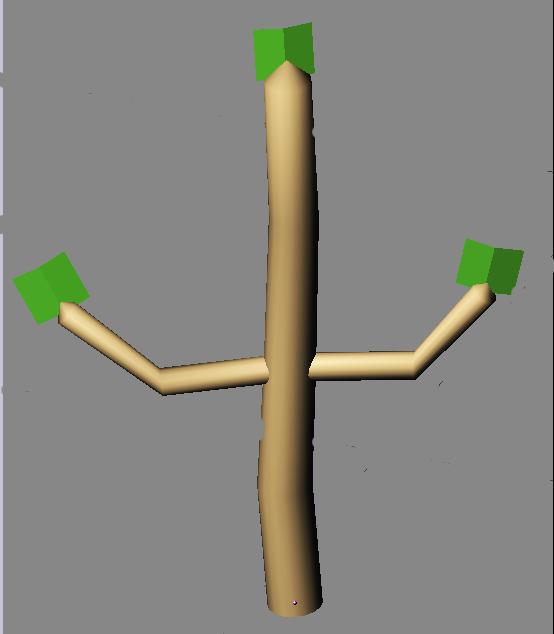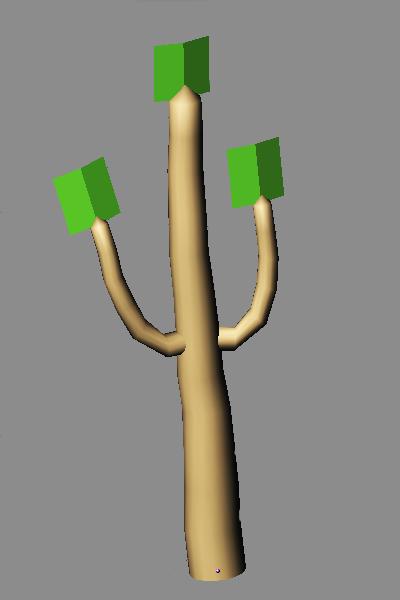|
L-SYSTEM
Le fonctionnement de base
Branches et Stem :
ces deux paramètres sont liés et servent à définir la structure du végétal, tronc et branches.
Si Stem est sur NONE donc non-activé,
alors Branches contrôle entièrement
les ramifications : branches et sous-branches.
Si Stem est activé avec Branches , alors Stem contrôle les branches principales et Branches
contrôle les sous-branches.
Branches
Ce bouton  que l'on trouve à droite du titre de section permet de choisir le modèle de ramification qui sera répété de manière récursive pour construire
les branches.
que l'on trouve à droite du titre de section permet de choisir le modèle de ramification qui sera répété de manière récursive pour construire
les branches.
Deux types de modèles sont disponibles :
|
Pour chacun de ses deux types on a plusieurs choix lorsqu'on déroule le menu avec le petit bouton double flèche.

|
Résolution V :
Cette valeur détermine le nombre de tronçons qui vont composer chaque branche.
|
|
Exemple avec Resolution V= 2
|
Exemple avec Resolution V= 4
|
|
|
|
En augmentant le paramètre
"VResolution" on obtient un mesh plus lissé et de meilleure allure
mais cela augmente le nombre de points du mesh.
De plus ce paramètre en affecte d'autres, tel : Shorten, ThinDwn, Twist and Force .
|
On clique à droite sur le bouton  pour augmenter
la valeur et à gauche pour la diminuer. pour augmenter
la valeur et à gauche pour la diminuer.
|
|
Repeat :
C'est un facteur de multiplication qui détermine le nombre de répétitions du modèle de branches"
(voir ci-dessus) avant le niveau suivant.
|
|
Repeat 1
|
Repeat 2
|
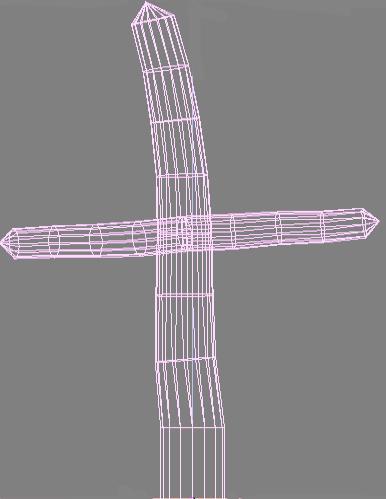
|
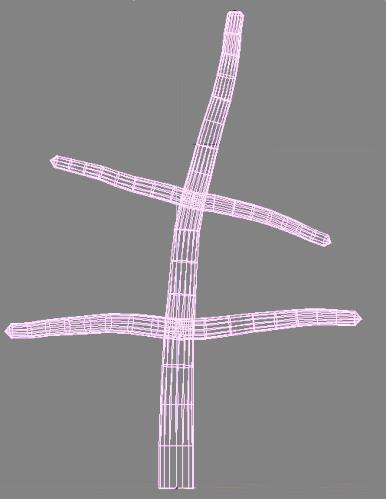
|
| Spin :
Torsion/rotation, chaque branche (branche mère et sous-branches) subit une rotation par
rapport à l'axe central du cylindre qu'elle forme. |
|
Exemple de
Rotation -187.01
|
|
|
Curve:
Courbure en français, courbe la branche mère et les
sous-branches vers le sol.
|
|
SubSlope (0 à 180) :
détermine l'angle que forment les sous-branches avec le tronc
(ou branche mère), |
|
|

|
 |

|
Plus le curseur tend vers 0 plus l'extrémité des
sous-branches tend vers le haut du tronc.
Plus le curseur tend vers 180 plus l'extrémité des sous-branches tend vers le sol. |
| SubOrient :
Orientation des sous-branches, tenant compte du modèle de branche (armN ou
splitN) |
SubLen :
Longueur des sous-branches, relatif à la longueur du segment en cours.
SubThickness :
diamètre des sous-branches, relatif au diamètre du segment en cours. |
Leaves :
ce bouton active la création des feuilles, seul
les deux derniers niveaux de branches portent de feuilles.
Leaf Pattern Menu :
 permet de sélectionner un type de disposition pour les feuilles.
permet de sélectionner un type de disposition pour les feuilles.
resolutionV :
ce bouton ne fait rien.
Repeat :
facteur de multiplication qui détermine le nombre de feuilles par segment.
LengthMul :
longueur supplémentaire qui n'affecte que les branches portant des feuilles.
ExtraSpin :
torsion supplémentaire n'affectant que les branches qui portent des feuilles.
ExtraCurve :
courbure supplémentaire pour les branches qui portent des feuilles uniquement.
LeafSlope :
inclinaison des feuilles en fonction de la branche, affecte légèrement l'orientation des
branches.
LeafOrient :
orientation de la feuille l'effet du changement est fonction du modèle de feuille choisit,
affecte légèrement l'orientation des branches.
Add leaves :
active ou désactive la génération des feuilles.
LeafObj :
assigne un objet en tant que feuille. Les objets "a" à "o" existent déjà dans le Layer
3 mais vous pouvez en créér d'autres voir l'exemple ci-dessous : |
Quoi qu'il en soit, lorsqu'on créé un nouvel objet pour l'utiliser comme feuille,
on essaye de minimiser le nombre de sommets..
|
Etape 1 :
Créer un objet aligné avec les maillages déjà présents. Ci-dessous, en rose, un objet "Sphere" a été créé.
|

|
Etape 2 :
On clique le bouton [AddLeaves] il s'enfonce, on inscrit dans le champ [leafobj:] le nom de l'objet maillage à utiliser
celui que l'on vient de créer.

dans mon exemple une icosphère (4,4).
|

|
|
On clique sur [GENERATE] et on obtient le résultat ci-dessous :
|
|
L'objet maillage Sphere a été utilisé comme feuille.
|
|
LeafScale :
permet d'indiquer la taille des feuilles. |
Force buttons :
UseThickness:
Utilisez ce bouton si vous voulez que la force affecte plus les branches fines que les branches
épaisses.
Bearing :
qui signifie porter.
Elevation:
Hauteur.
Magnitude:
Valeur, ordre de grandeur, d'importance.
Contrôlent la direction et la magnitude de la force. Varie en fonction de resolutionV.
Exemples ci-dessous :
à droite, seul resolution V a été changé par rapport aux réglages de gauche.
|
Prune buttons :
Taille les sous-branches au hazard avec la valeur inscrite dans "Prob".
PruneFirst:
"Prune" qui signifie tailler/élaguer, élague les sous-branches créées dans les premières N
itérations.
Prob :
de 0 à 0.500, valeur de probabilité. |
General buttons :
Scale : Hauteur totale de l'arbre tel qu'il est définit par les section Branche et Stem, sans les feuilles.
Radius : épaisseur/diamètre globale de l'arbre..
Shorten :
Contrôle de combien plus court sera le prochain segment. Dépend de resolutionV.
ThinDwn :
Contrôle de combien plus étroit sera le prochain segment. Dépend de resolutionV.
Redir :
change au hasard la direction des sous-branches.
Twist :
applique une torsion au hasard le long de chaque branche. Dépend de resolutionV.
LOD :
(Level Of Detail = Niveau de Détail) Fait décroître ResolutionU proportionellement à la décroissance
ThinDwn.
Autrement dit : plus les branches sont fines moins elles sont définies/lissées.
ResolutionU :
Nombre de points qui constituent le diamètre d'un anneau.
Iterations :
Une itération correspond à un cycle de génération de sous-branches,
On augmente cette valeur pour générer des sous-niveaux de branches supplémentaires.
Pour chaque itération supplémentaire les sous-branches des niveaux inférieurs seront
elles-mêmes subdivées en sous-branches plus petites.
 |
 |
|

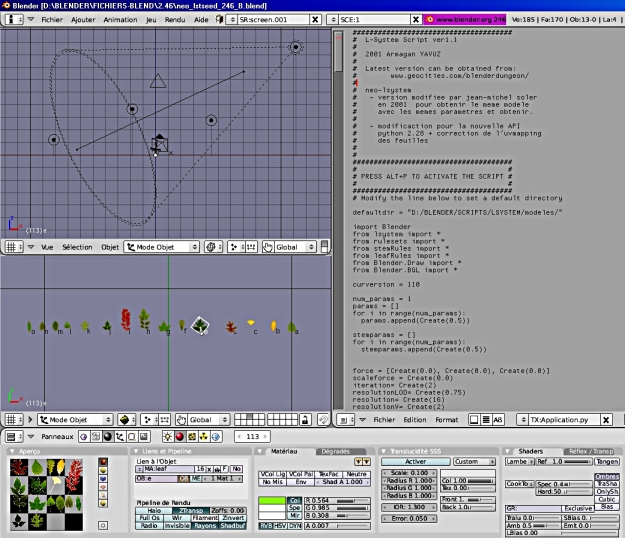
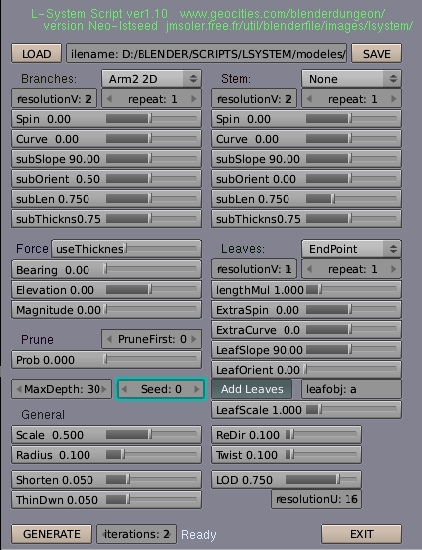


 que l'on trouve à droite du titre de section permet de choisir le modèle de ramification qui sera répété de manière récursive pour construire
les branches.
que l'on trouve à droite du titre de section permet de choisir le modèle de ramification qui sera répété de manière récursive pour construire
les branches.



 pour augmenter
la valeur et à gauche pour la diminuer.
pour augmenter
la valeur et à gauche pour la diminuer.
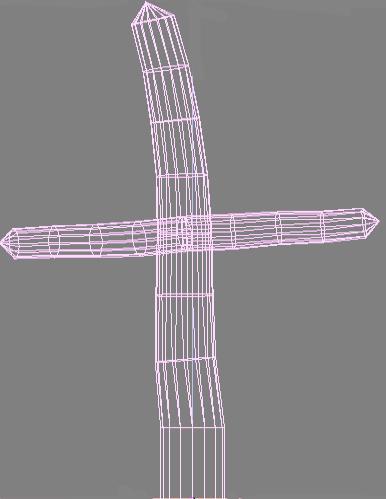
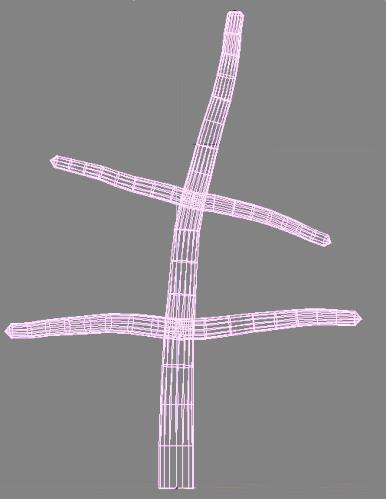
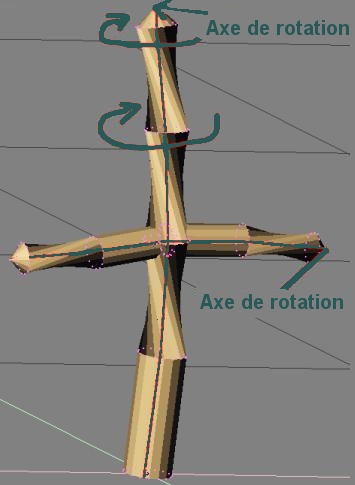











 permet de sélectionner un type de disposition pour les feuilles.
permet de sélectionner un type de disposition pour les feuilles.